3 principais métodos para copiar mensagens de texto do iPhone para o PC / Mac
"Eu quero vender meu iPhone 8, mas antes disso, eu quero salvar todas as minhas mensagens de texto no meu PC. É possível? Existe alguma maneira que eu possa fazer isso? Por favor, me ajude!"
Se você tiver a mesma pergunta, então um curtoresposta é sim! Você consegue. Salvando suas mensagens de texto no seu PC é uma ótima maneira de manter seus dados pessoais seguros. Há muitas maneiras pelas quais você pode fazer isso. Neste artigo, listaremos as melhores maneiras de copiar mensagens de texto do iPhone para o computador.
- Way 1: Como sincronizar mensagens de texto do iPhone para o computador com o iTunes
- Way 2: Como obter mensagens de texto do iPhone para o computador com o SMS Forward
- Caminho 3: Como salvar mensagens de texto do iPhone para o computador com a ferramenta de transferência
Way 1: Como sincronizar mensagens de texto do iPhone para o computador com o iTunes
A Apple fornece o iTunes para todos os usuários gratuitamente, eEle serviu anos na conectividade do dispositivo iOS, backup e restauração de dados, suporte geral, etc. Portanto, é o primeiro pensamento ao mencionar dados do iPhone de sincronização para o computador.
O que o iTunes Backup
Você pode obter um backup de dados usando o iTunes. O processo é fácil e o arquivo de backup será armazenado onde você quiser. Infelizmente, se você não restaurá-lo, o arquivo de backup em si é inútil. Agora, lembre-se de que você não pode apenas fazer backup de suas mensagens de texto; Fazer backup com o iTunes é um processo complicado e faz o backup de todos os dados do dispositivo, incluindo textos e mensagens.
No entanto, esse arquivo de backup é armazenado no seuconta do iTunes ou do seu PC como uma única unidade, você não pode procurar por suas mensagens de texto ou fotos ou vídeos lá. É um arquivo ilegível que pode ser usado somente se você restaurar o backup.
Mensagens de backup usando o iTunes
Se você deseja fazer backup e copiar mensagens de texto do iPhone para o PC ou Mac, siga as etapas abaixo:
1. Certifique-se de ter a versão mais recente do iTunes instalada no seu PC.
2. Execute o iTunes no seu PC.
3. Conecte o iPhone e o PC junto com um cabo USB.
4. Toque no ícone do dispositivo e vá para a opção Resumo.
5. Encontre a opção "Backup" e clique no recurso "Back Up Now".

Isso iniciará o processo de backup imediatamente. Você precisará de um Wi-Fi estável quando estiver passando por esse processo. Espere pacientemente até que o processo seja concluído. Agora todos os seus dados, incluindo suas mensagens de texto, serão copiados para o seu computador.
Way 2: Como obter mensagens de texto do iPhone para o computador com o SMS Forward
Qualquer pessoa que esteja usando produtos da Apple está bemfamiliarizado com o iMessage. É um aplicativo muito útil com várias funções; um deles é o encaminhamento de SMS. Os usuários podem começar a enviar mensagens de texto do iPhone para o Mac enquanto estiverem conectados ao Wi-Fi. Eles também precisam ter certeza de que estão conectados com a mesma ID da Apple para enviar e receber textos. Uma das funções mais atraentes de todo o serviço de mensagens da Apple é a opção de encaminhamento de SMS. Mas para aproveitar esse recurso e usar o aplicativo iMessage totalmente, primeiro você tem que saber como configurá-lo no seu Mac.
As etapas para usá-lo são mencionadas abaixo:
1. Vá para o seu Mac e abra Mensagens.

2. Agora, insira seu ID da Apple, endereço de e-mail e senha. Se o seu processo de autenticação exigir um código de verificação, forneça isso quando solicitado.

3. Agora, vá para "Preferências" em "Mensagens" e procure por "Contas"
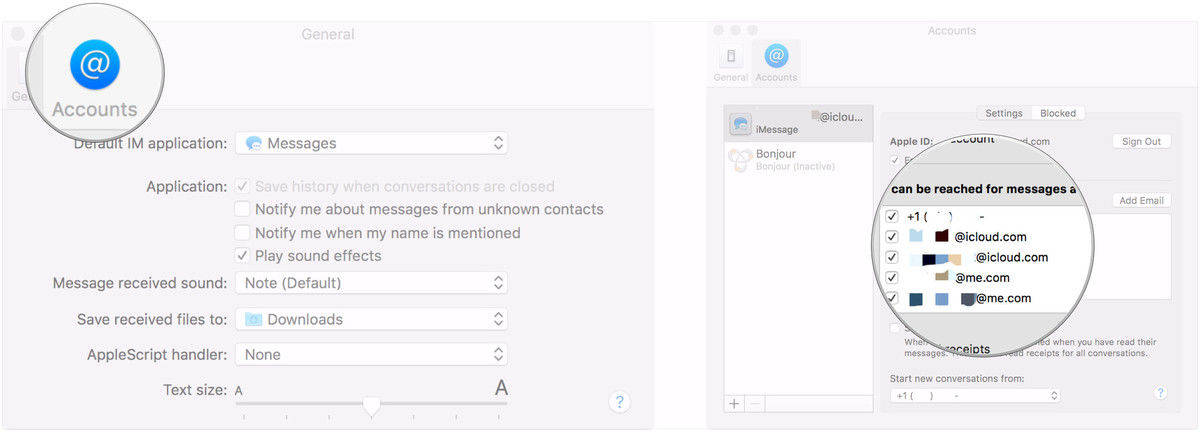
4. Em seguida, você será solicitado para o seu número de celular atual e endereço de e-mail, fornecer um onde você estará sempre disponível.
5. Agora, você precisa personalizar sua conta do iMessage. Descobrir se você quer que os outros visualizem suas informações pessoais ou não.
A configuração está completa. Agora você poderá usar seu iMessage para enviar e receber textos.
Ativar o reencaminhamento de mensagens de texto no iPhone
Se você já ativou o iMessage no seu Mac, então você deve usar a função de encaminhamento SMS ou MMS. É uma parte muito importante do iMessage e aqui "para usá-lo:
1. Primeiro, você tem que ter certeza de onde você quer encaminhar suas mensagens, neste caso, é o Mac.
2. Então você também precisa ter certeza de que o seu iPhone e Mac estão logados no iMessage com o mesmo ID da Apple.
3. Agora, toque em "Configurações" no iPhone e navegue até "Mensagens".
4. Desloque-se para baixo e clique em "Encaminhamento de mensagens de texto".
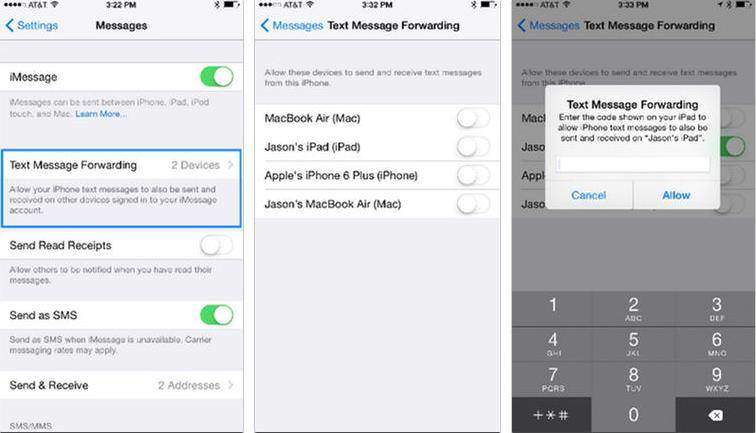
5. Você verá uma lista de todos os seus dispositivos vinculados ao seu ID da Apple. Selecione com cuidado o Mac para ativá-lo.
6. Você receberá um código de seis dígitos no seu Mac e uma janela de alerta de Encaminhamento de texto no iPhone.
7. Introduza o código recebido do Mac no seu iPhone e toque em "Permitir"
Após o processo de verificação, seuiPhone X / 8/7/6 / 6S / 5 / 5S / SE etc e Mac serão sincronizados juntos para encaminhamento de SMS. Você poderá ver, ler e responder textos do seu Mac. Agora você sabe como obter mensagens do iPhone para o Computador usando o iMessage e o encaminhamento de texto.
Note que as mensagens anteriores não serão sincronizadas depois de vocêconfigurar o encaminhamento de texto. No entanto, você ainda pode enviar manualmente os textos. Basta abrir o aplicativo Mensagens no seu iPhone e selecionar as mensagens desejadas. Pressione e segure a bolha de texto para abrir o ícone para frente. Digite seu ID da Apple e você também pode receber a mensagem no Mac.

Caminho 3: Como salvar mensagens de texto do iPhone para o computador com a ferramenta de transferência
Se você quiser saber como baixar mensagens de textodo iPhone para o computador, então não procure mais. Tenorshare iCareFone está sentado ao seu lado e pronto para ajudá-lo quando quiser. Você provavelmente deve saber que os backups do iCloud e do iTunes são inúteis, pois não são legíveis. É onde um grande software de terceiros, como o https://www.tenorshare.com/products/icarefone.html, mostra seu calibre. É justamente a melhor opção para fazer backup e transferir mensagens de texto para o seu PC. Aqui "porque:
- Todas as mensagens de texto são legíveis após a transferência
- Disponível para Windows e Mac
- Suporte para transferências em massa e seletivas
- Anexos SMS e transferências de vídeo iMessage permitidas
- Transfira todas as mensagens de aplicativos como Kik, Viber e WhatsApp, etc.
Vamos ver como usar este software estelar:
1. Primeiro, baixe o software Tenorshare iCareFone no seu computador.
2. Agora, inicie o programa e simplesmente conecte seu iPhone ao seu PC usando o cabo USB original.
3. Na interface principal, navegue até a opção "Backup e restauração".

4. Localize e toque em "Mensagens & Anexos" na lista presente e, em seguida, toque novamente em "Backup". Você também pode verificar as mensagens do WhatsApp / Messenger / Kik, se desejar.
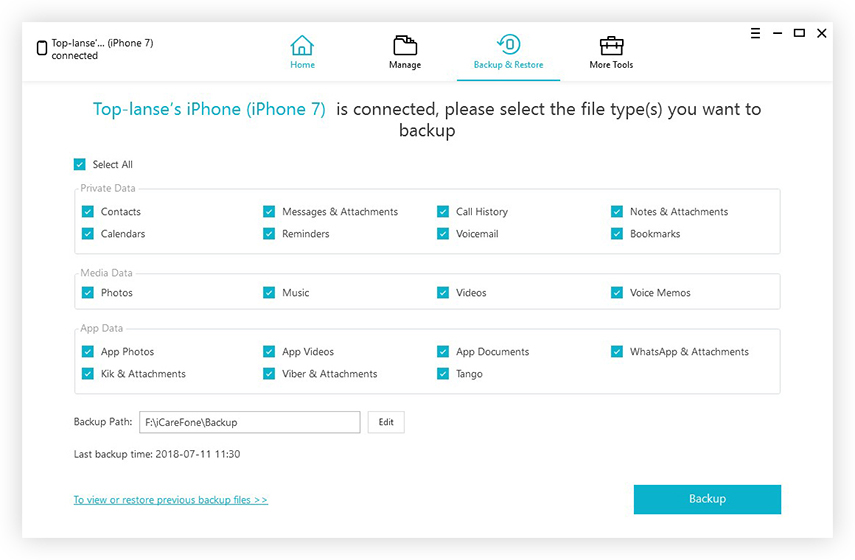
5. Agora, selecione os textos que você precisa salvar e clique em "Exportar para PC" para salvá-los no seu computador.

Isto é como obter mensagens de texto do iPhone para o computador usando o TenCareFone iCareFone.
Então, aqui estão os 3 principais métodos com a ajuda deque você pode fazer backup e salvar mensagens de texto do iPhone diretamente no seu computador. Se você quiser a nossa opinião imparcial, feche os olhos e vá para o iCareFone da Tenorshare. É simplesmente a maneira mais eficaz e mais fácil de fazer o seu trabalho. As vantagens que oferece sobre outras opções são o fator decisivo aqui. E não esquecer os recursos que vem com. Você nunca ficará desapontado com certeza!
Se você achar este artigo útil, compartilhe e comente abaixo !!









